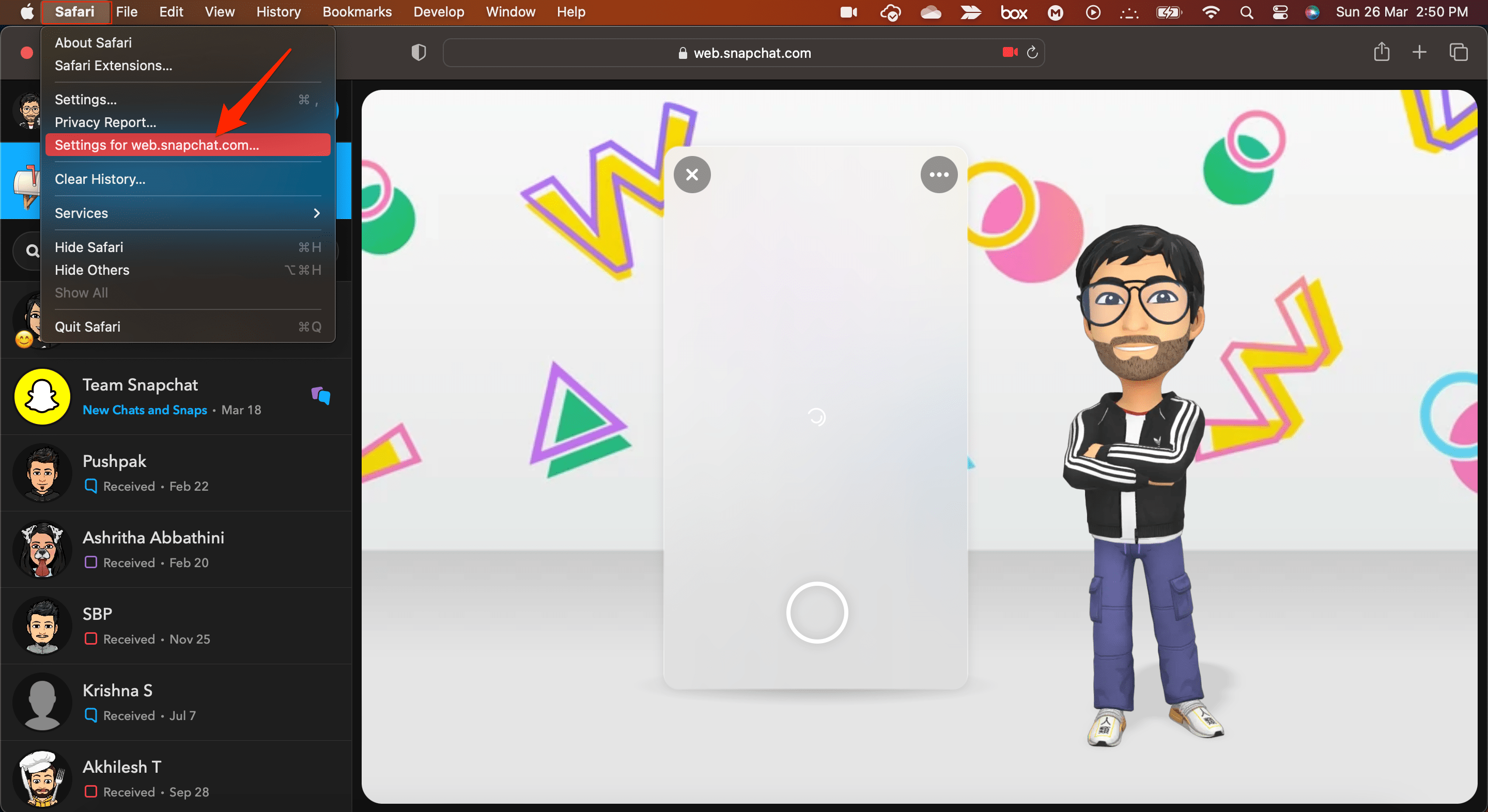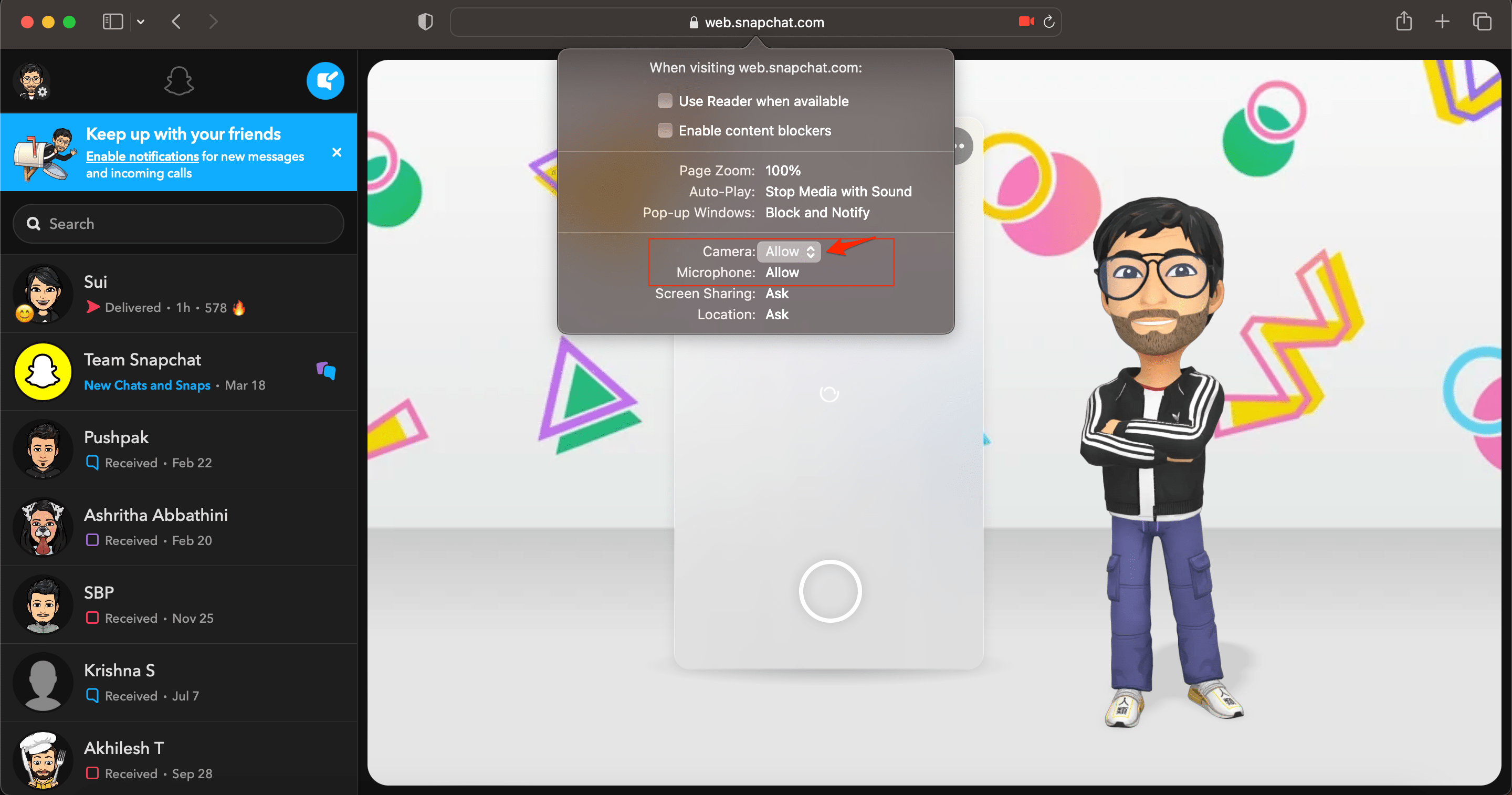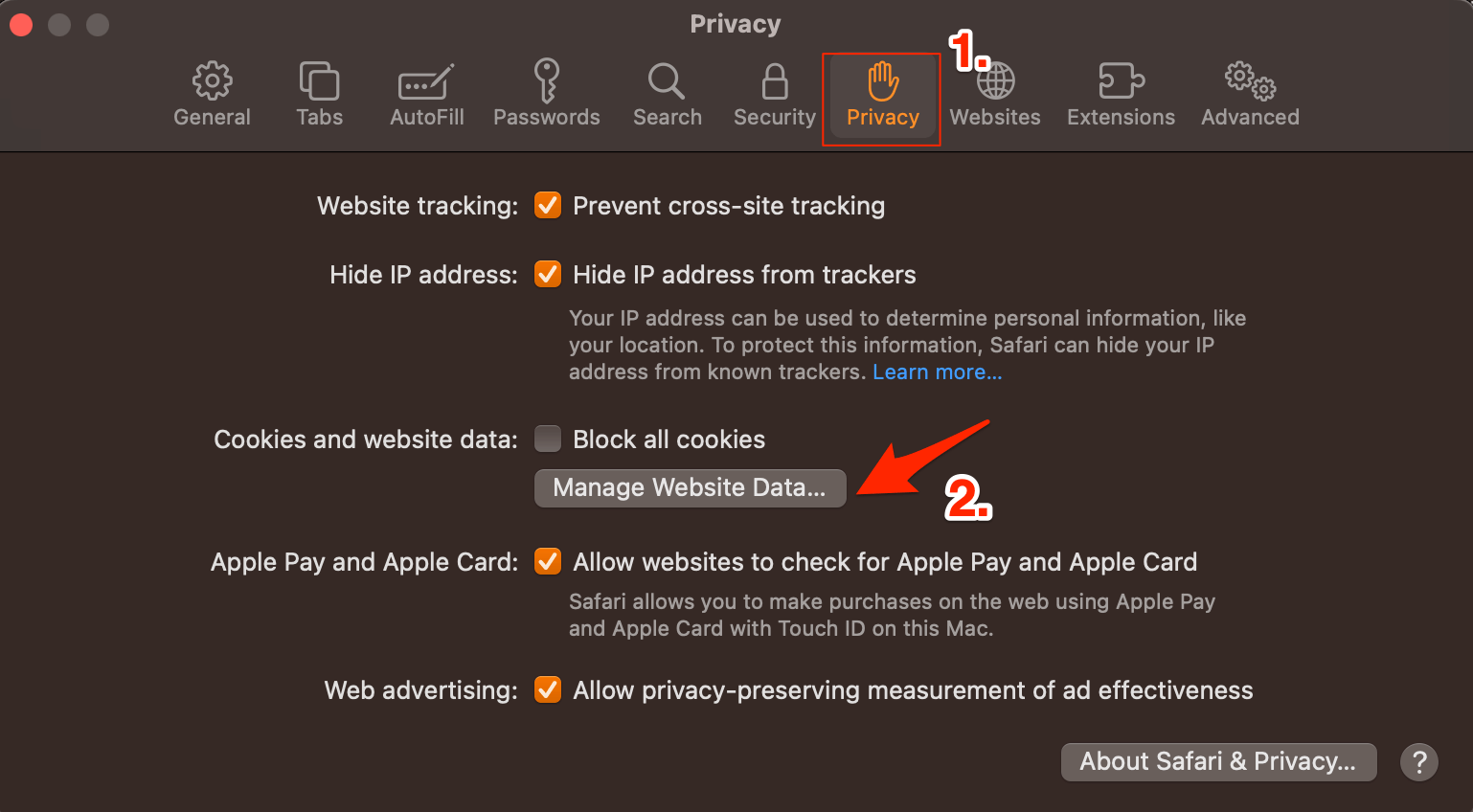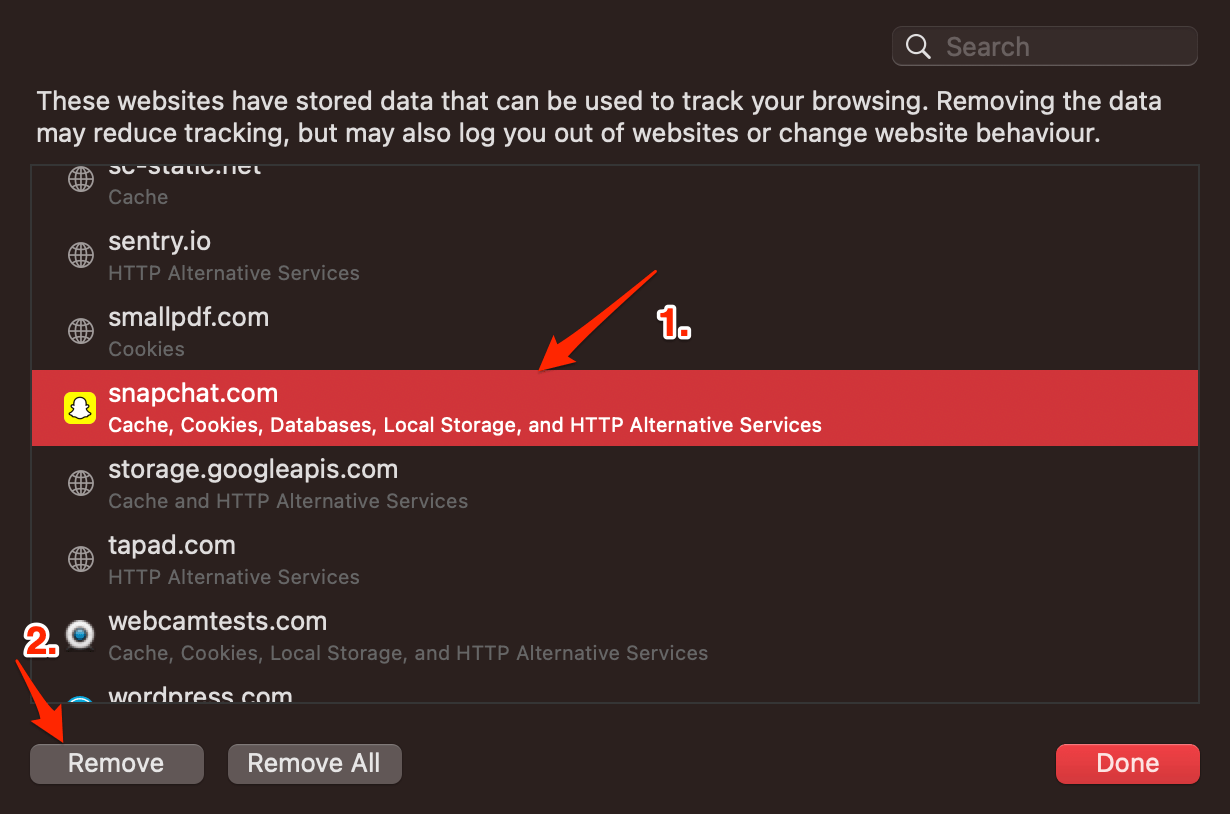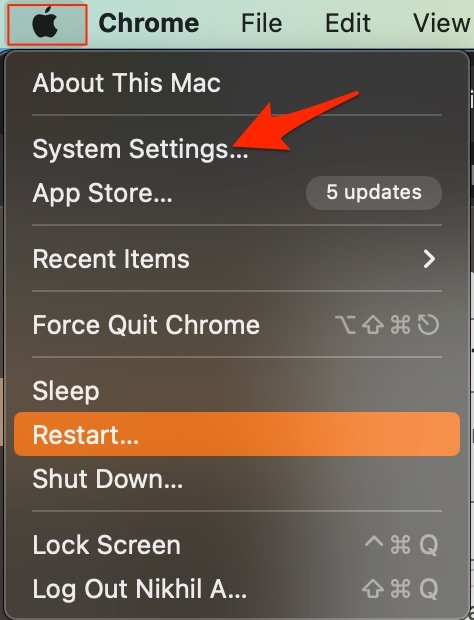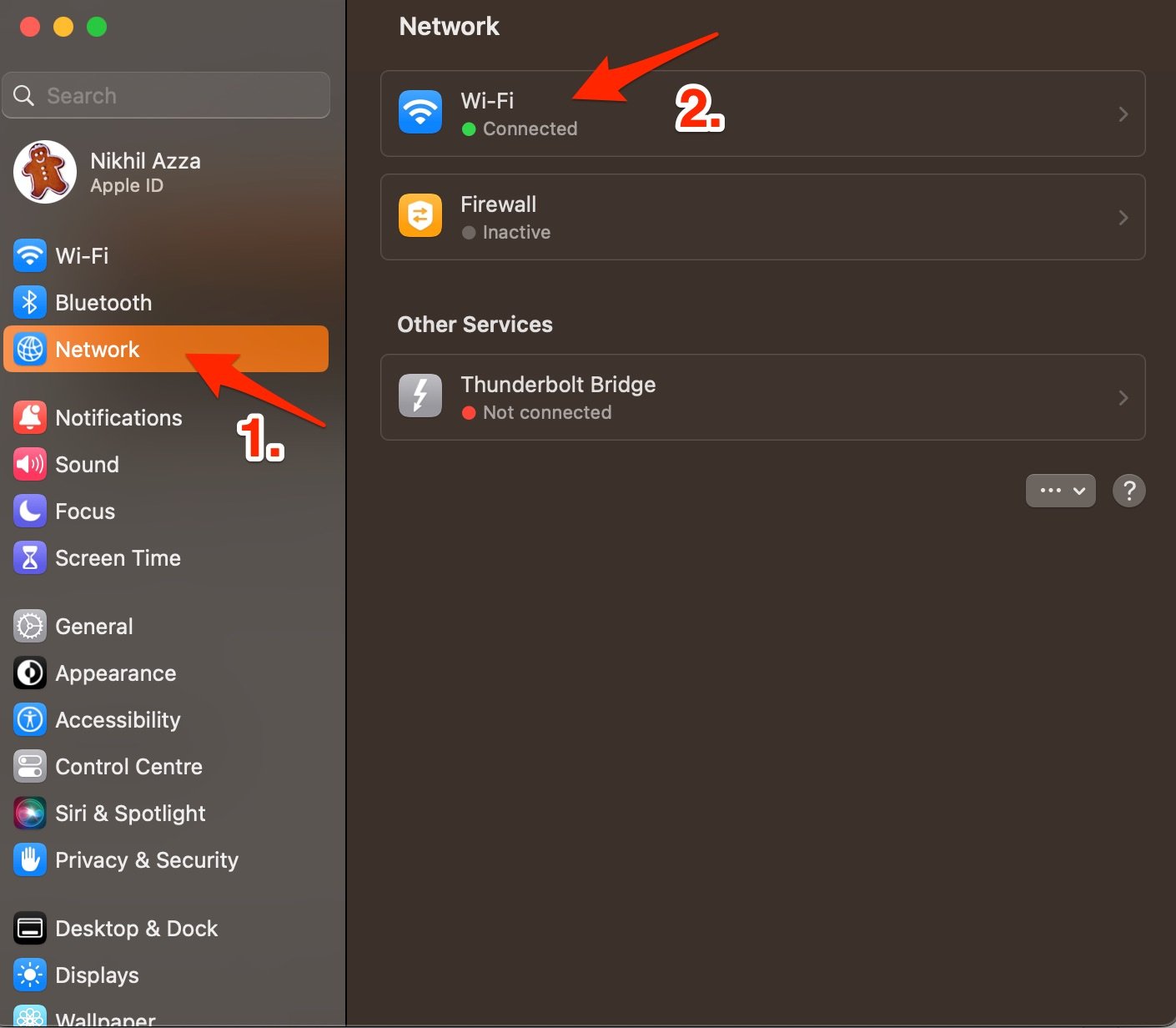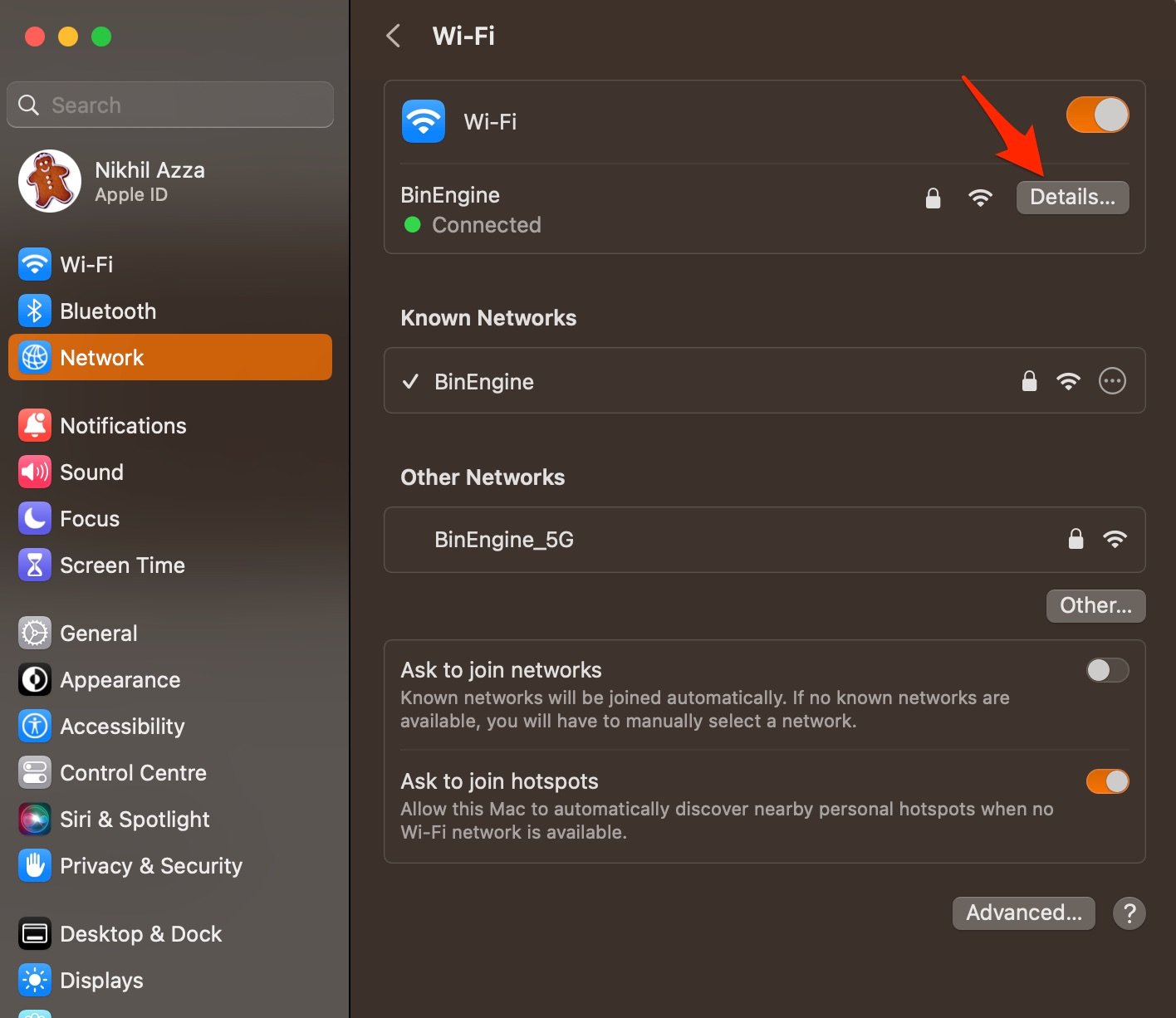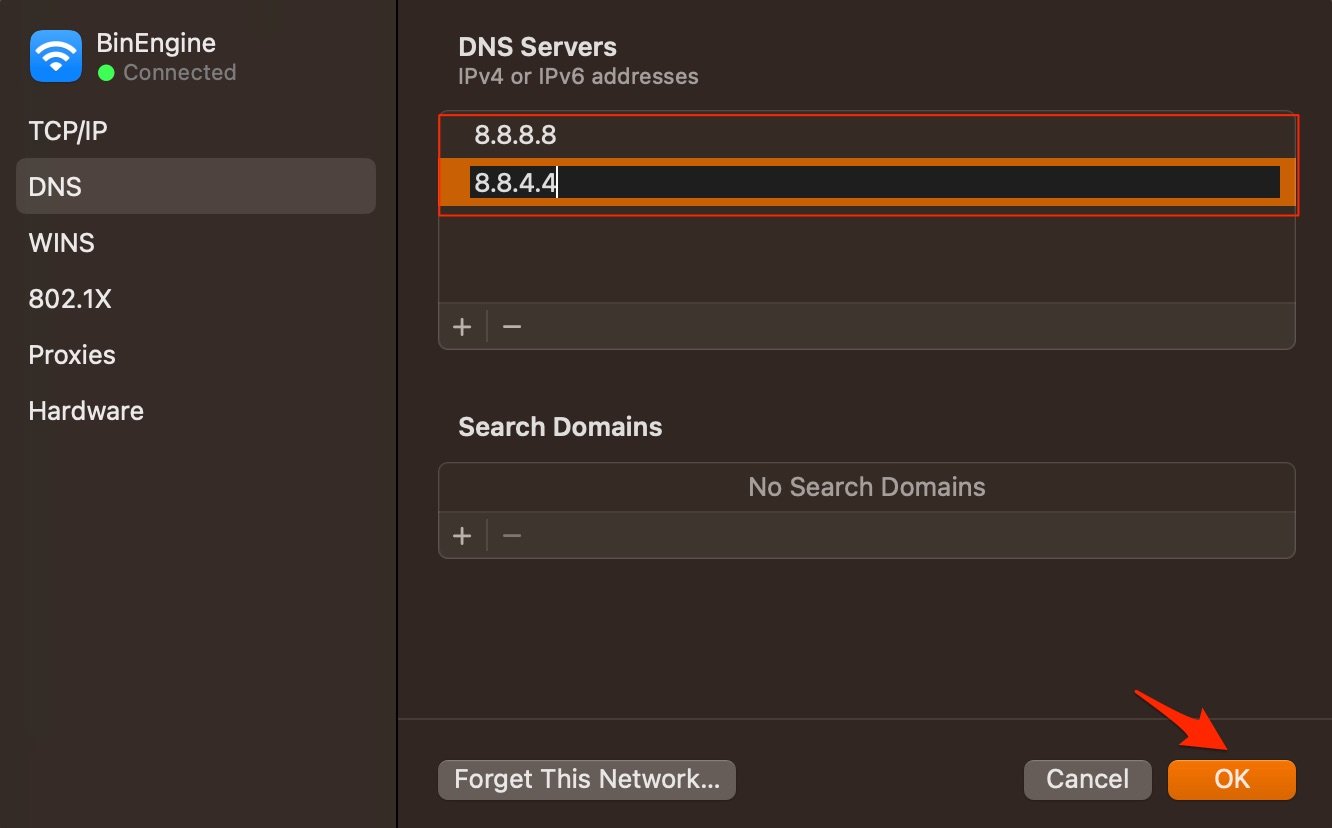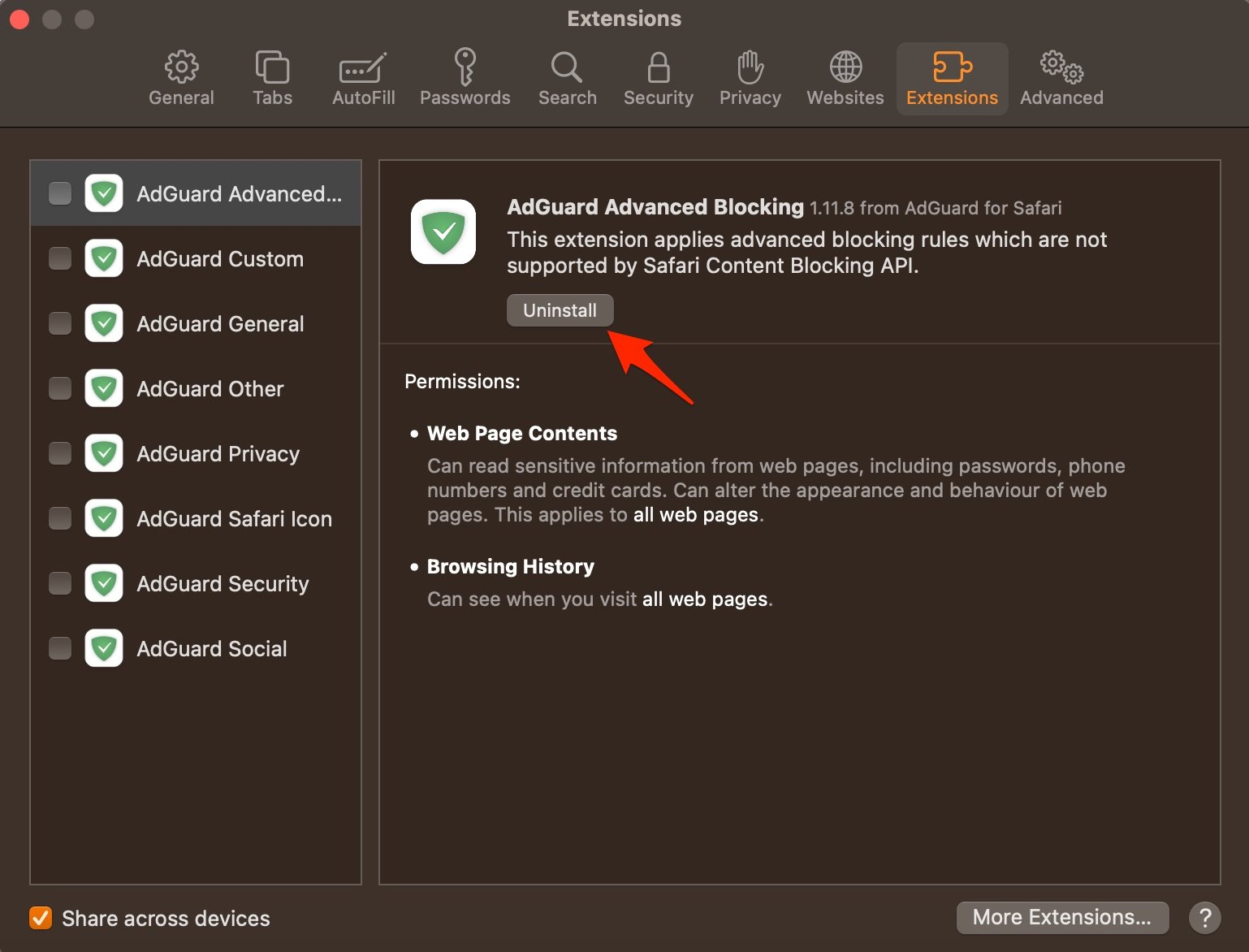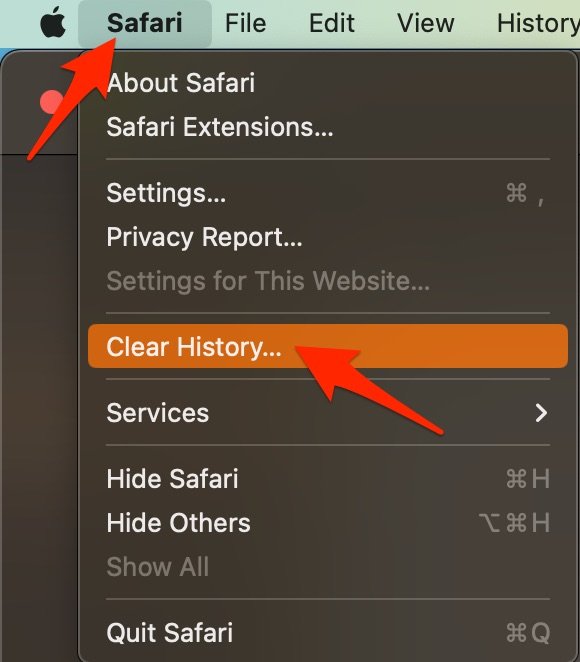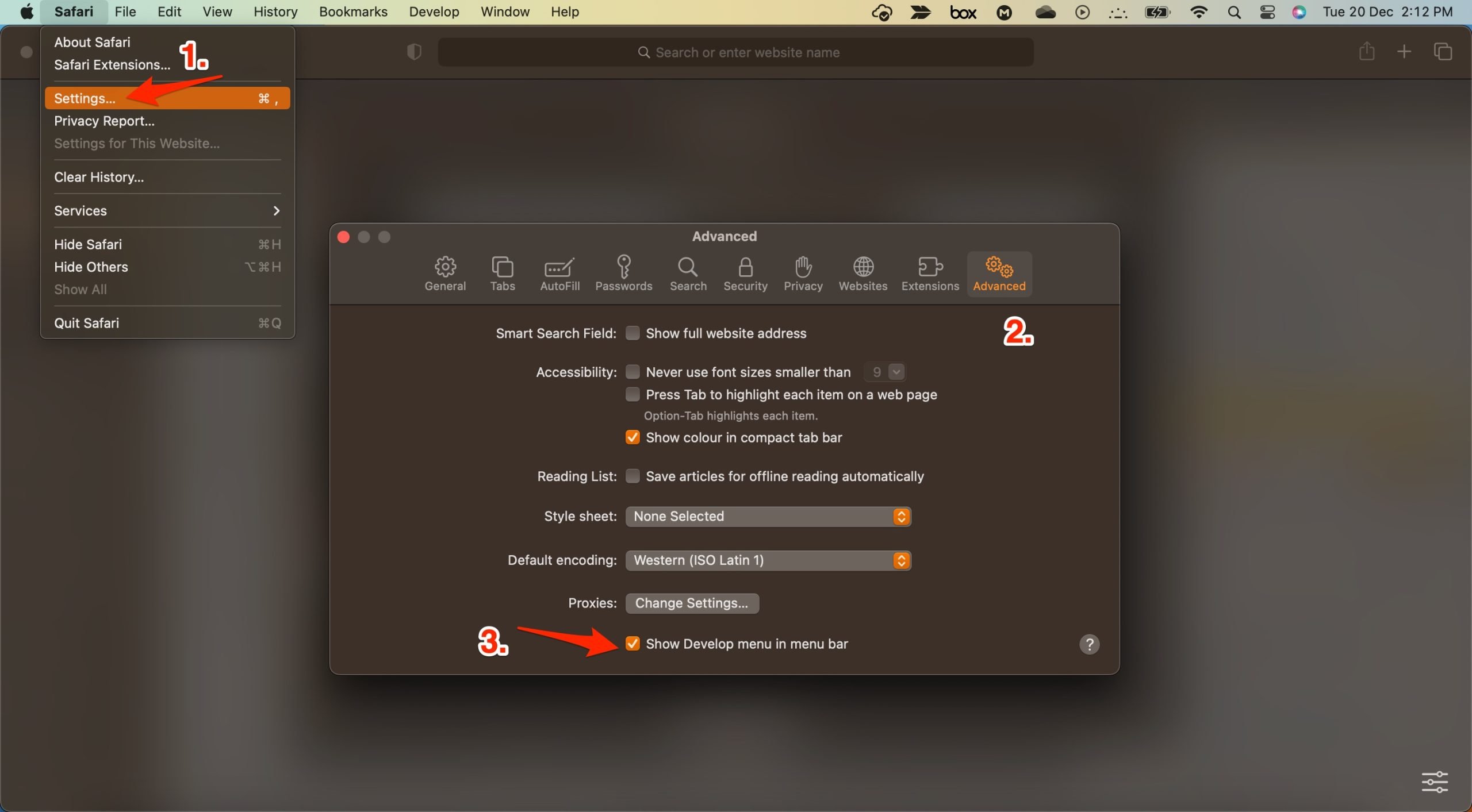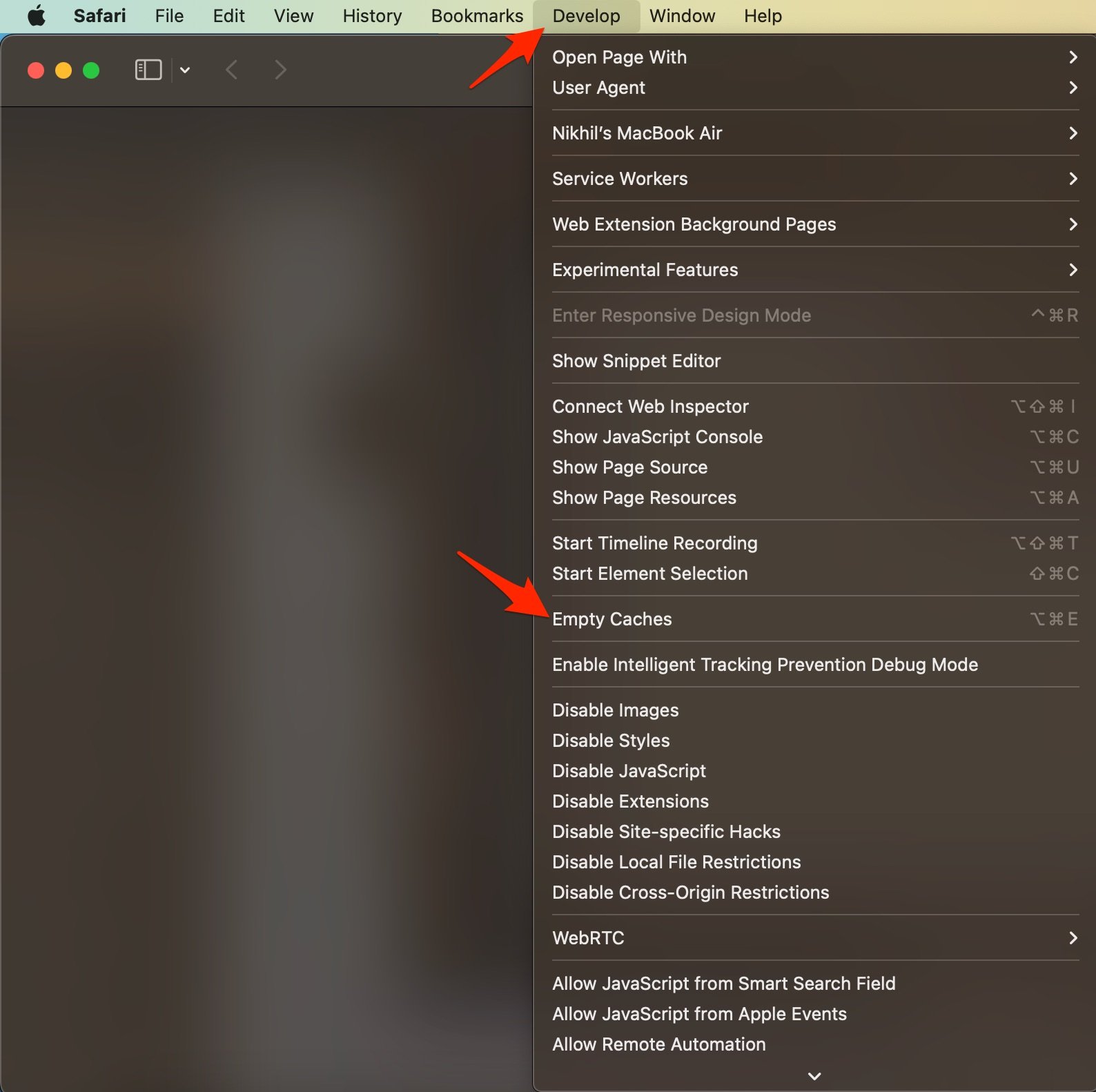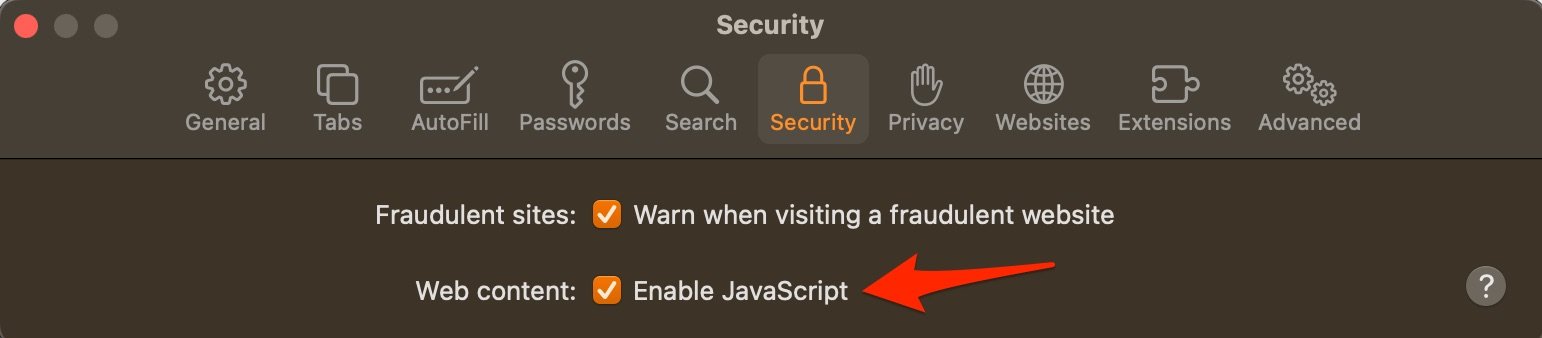Snapchat Web не работает в Safari: 7 способов исправить!
Snapchat для Интернета не загружается или камера не работает в браузере Safari на MacBook. Вот простое руководство по тому, как Snapchat Web не работает в Safari на Mac.
Snapchat выпустил веб-версию своего мобильного приложения. Раньше вы могли использовать фильтры Snapchat только с родным настольным приложением Snap Camera. Но с выпуском Snapchat для Интернета вы можете получить доступ к учетным записям Snapchat в браузере вашего настольного компьютера. Веб-версия предлагает большинство функций, аналогичных мобильному приложению.
Если Snapchat не загружается, камера не работает или вы столкнулись с ошибкой в Snapchat Web в браузере Safari Desktop. Ниже приведены некоторые из лучших решений для исправления Snapchat Web, не работающего в Safari на Mac.
1. Перезагрузите Mac
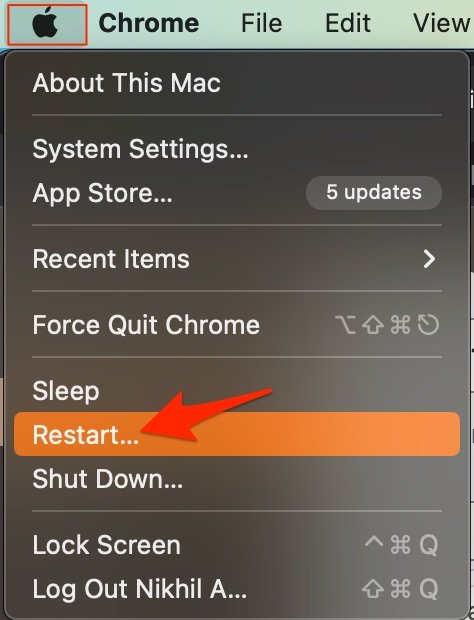
Лучшее решение большинства проблем с Mac — перезагрузить компьютер. ПК — это сложная машина, и иногда проблема может быть связана с любым из фоновых процессов, которые могут привести к неправильной работе сети. Перезагрузка устройства запустит ваш компьютер заново, очистит оперативную память и остановит другие нежелательные процессы.
2. Веб-камера Snapchat не загружается
Если веб-камера Snapchat не загружается, предоставление разрешения приложению Mac Facetime Camera может решить проблему. Когда вы загружаете сайт, страница запросит разрешение камеры. Разрешить доступ камеры к Snapchat Web.
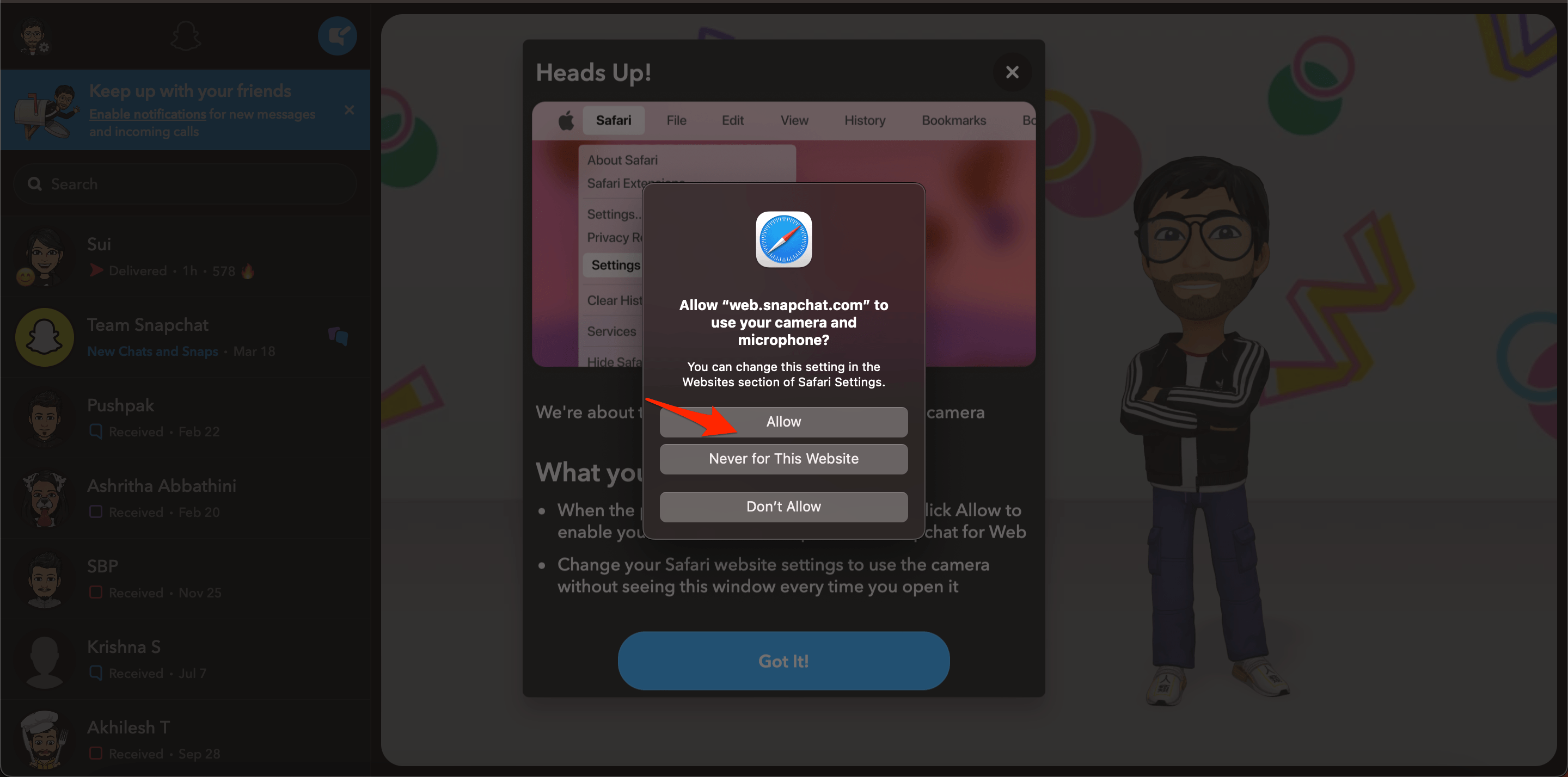
Если права доступа к камере не используются Snap Web, то лучше проверить настройки сайта и предоставить доступ к камере для web.snapchat.com.
- Нажать на Сафари вариант меню.
- И выберите Настройки для web.snapchat.com…

- Разрешите камере и микрофону доступ к сети Snapchat.

Даже после включения доступа к камере, если веб-камера Snapchat не загружается, лучший вариант — переключиться на альтернативные браузеры. Вы можете попробовать Google Chrome или Edge для Mac, чтобы увидеть, загружается ли веб-камера Snap.
3. Очистить привязку
Вы можете очистить кэш Snapchat, данные файлов cookie, локальное хранилище и другие сетевые настройки на Mac. Это устранит любые проблемы с подключением к приложению.
- Откройте Safari и нажмите «Safari» в строке меню.
- Теперь нажмите на Настройки.

- Теперь ищите Конфиденциальность вкладку и нажмите на Управление данными веб-сайта.

- Здесь нажмите на Snapchat, а затем выберите Удалять.

Теперь повторно войдите в свой Snapchat Web и получите доступ к Snapchat в браузере на рабочем столе.
4. Проблема с подключением хоста DNS
Браузер использует DNS для подключения к Snapchat Web для сбора данных и загрузки видео в браузер Safari. Если хост не может установить соединение с DNS-сервером, Snapchat Web может не загрузиться в вашем браузере Safari. Лучшее решение — сменить DNS. По умолчанию сеть Mac автоматически установит DNS, предоставленный вашим интернет-провайдером. Изменение DNS не повлияет на скорость вашей сети и совершенно безопасно.
Следующие шаги предназначены для Mac Ventura 13 и более поздних версий. Шаги могут отличаться для вашей macOS; для более старых версий macOS вы можете попробовать выполнить действия, описанные в этом руководстве.
- Открыть Настройки системы.

- Здесь откройте Сеть и нажмите на сеть, к которой вы подключены (в моем случае это Wi-Fi).

- Теперь нажмите на Подробности.

- Здесь нажмите на DNS вкладку, коснитесь + значок и введите DNS.

- Нажмите ХОРОШО применить изменения.
- Общедоступный DNS Google: 8.8.8.8 и 8.8.4.4
- Облачная вспышка: 1.1.1.1 и 1.0.0.1
- OpenDNS: 208.67.222.123 и 208.67.220.123
5. Отключить расширение
Расширения — это надстройки браузера, которые помогают повысить производительность браузеров. Расширения сканируют веб-страницу, чтобы увидеть, есть ли какие-либо действия для выполнения. Хотя расширения безопасны, иногда расширение кода или блокировка контента могут вызвать проблемы с загрузкой сайта. Хорошо отключить или удалить расширение Safari на Mac, чтобы увидеть, не являются ли надстройки причиной проблемы.
- Откройте Safari и нажмите «Safari» в строке меню.
- Теперь нажмите на Настройки.

- Здесь нажмите на Расширения и Удалить Расширения.

6. Очистите кеш браузера и данные
Огромный объем кэш-памяти может быть основной причиной проблем с сервером. Кэш — это данные, в которых хранятся данные сайта и другая веб-информация. Это помогает ускорить загрузку страницы и устранить проблемы с подключением к Snapchat Web. Очистка кеша может помочь решить проблему с сервером в Safari,
- Откройте Safari, нажмите Safari в строке меню и нажмите Чистая история.

- Выберите временной диапазон и очистите историю.
- Чтобы очистить кеш, нажмите на Настройки.

- Здесь нажмите на Продвинутая вкладка
- И правая галочка на ‘Показать меню «Разработка» в строке меню‘

- Теперь нажмите на Развивать в строке меню
- Здесь Пустой кэш и перезапустите браузер Safari.

7. Включите JavaScript
JavaScript — это язык программирования, который помогает в дизайне веб-сайтов. Хотя отключение JS не влияет на скорость веб-сайта, некоторые веб-сайты, такие как Snapchat Web, могут выглядеть неработающими. Поэтому хорошо включить JavaScript.
- Откройте Safari и нажмите «Safari» в строке меню.
- Теперь нажмите на Настройки.
- Здесь нажмите на Безопасность и Включить JavaScript.

Вот и все; это простое руководство позволяет исправить проблемы с загрузкой Snapchat Web на Mac PC. Если у вас есть другие вопросы, пожалуйста, прокомментируйте ниже.
Если у вас есть мысли о Как исправить, что Snapchat Web не работает в браузере Safari?то не стесняйтесь заглянуть ниже поле для комментариев.